Windows操作系统官网下载地址
- 分类:教程 回答于: 2022年02月04日 08:02:07
由于大多数电脑中都是安装windowg系统,这也是微软系统更加符合用户的操作需求,同时使用起来也是相当简单,因此有些用户为了使得下载之后的系统不再进行更新,所以想要自己下载,那么下面我们来看看Windows操作系统官网下载地址,大家一起来看看吧。
1、我们进入到msdn的官网当中,点击左侧的【操作系统】栏目,进入到下载的页面。

2、在打开的页面中,我们可以看到有很多的操作系统,选择一个自己需要的系统,点击进入。
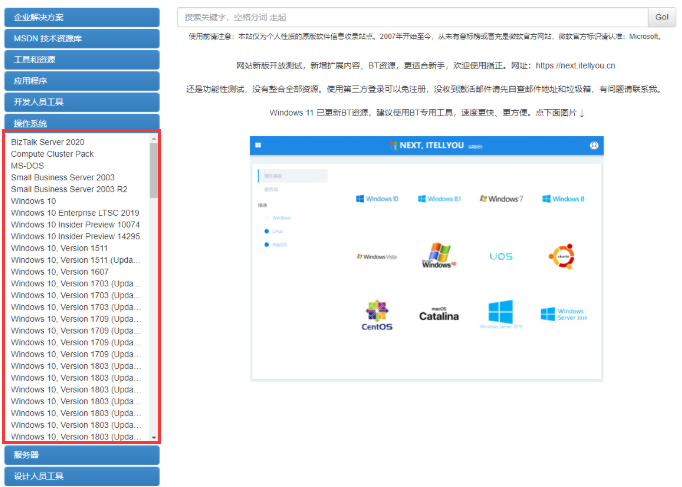
3、完成后,点击左侧的【语言种类】,选择中文-简体。
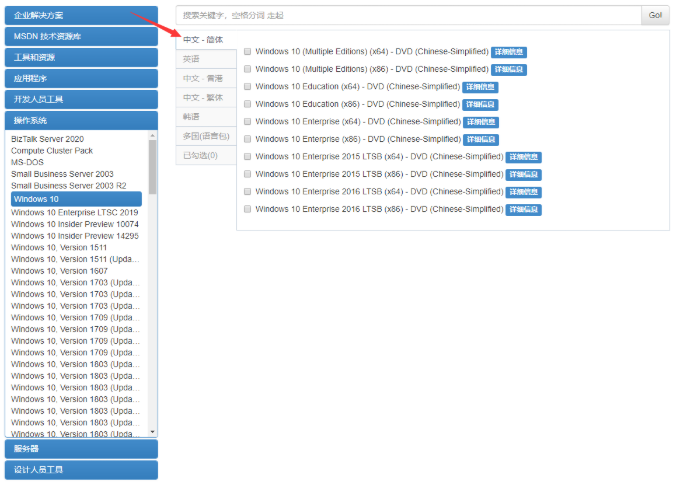
4、此时就可以看到所有的镜像文件啦,根据自己的电脑处理器选择下载32位或者64位系统。

5、我们点击右侧的详细信息,复制下方的镜像文件链接到电脑的下载工具当中,进行下载即可。

以上就是Windows操作系统官网下载地址啦,希望能帮助到大家。
 有用
26
有用
26


 小白系统
小白系统


 1000
1000 1000
1000 1000
1000 1000
1000 1000
1000 1000
1000 1000
1000 1000
1000 1000
1000 1000
1000猜您喜欢
- 海鲅电脑一键重装系统xp详细步骤..2019/10/09
- win7下载哪个版本的ps最稳定..2021/12/03
- 制作系统怎么样U盘启动盘教程..2016/11/02
- 小白重装系统后没声怎么办..2022/10/20
- 一键ghost使用教程2022/01/22
- 电脑进入bios怎么重装系统2022/11/13
相关推荐
- 海鲅电脑一键重装系统xp详细步骤..2019/10/09
- 笔记本电脑系统重装后软件还在吗..2023/03/29
- 移动硬盘免费数据恢复工具有哪些..2023/04/22
- 光盘映像文件怎么安装的方法..2022/07/26
- 重装系统需要多少钱2023/03/04
- 一键重装系统老友装机大师教程..2020/07/14

















